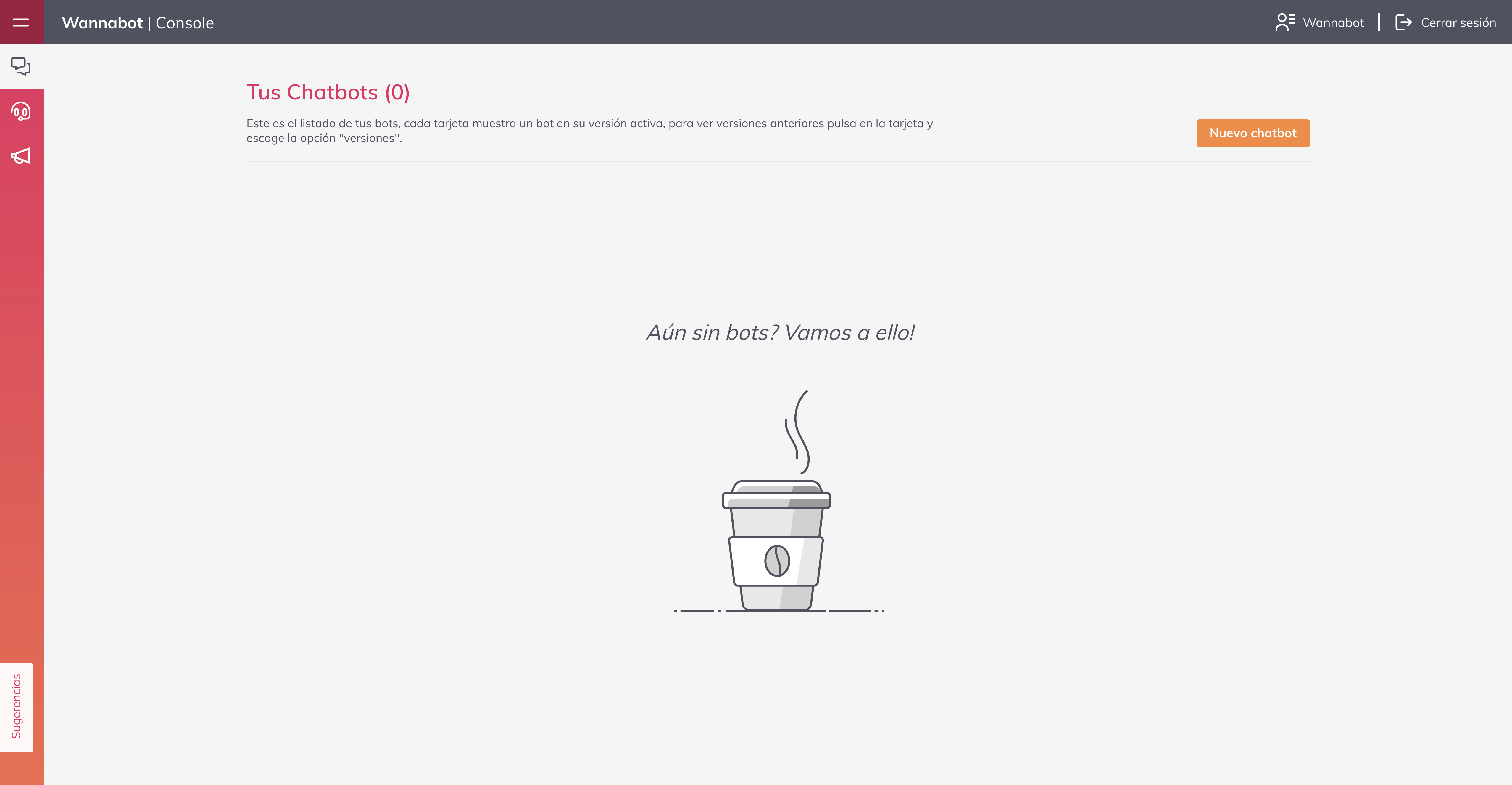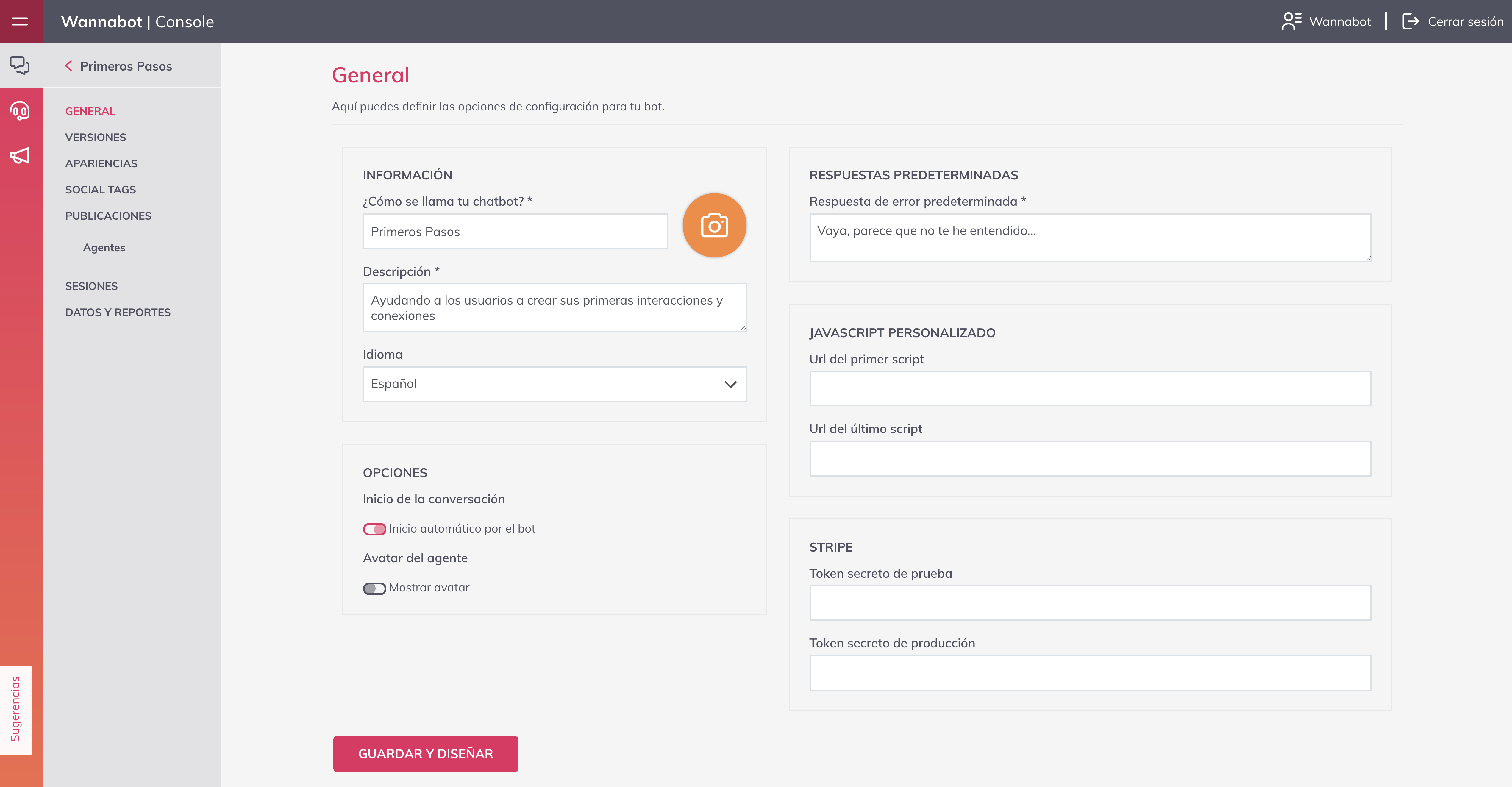¡Bienvenido a Wannabot! Si estás aquí, lo más probable es que te hayas decidido a entrar en el apasionantemundo de los chatbots. ¡Pronto serás un Wannabotero más!
Antes de comenzar, deja que te recomiende una visita a la Terminología Básica que utilizamos en el diseño de chatbots. Te llevará solo unos minutos y te hará las cosas más fáciles.
Vamos a empezar creando un pequeño proyecto que te permitirá comprobar las funcionalidades básicas de la plataforma:
Primero, debes crear una cuenta y validar tu email en: https://console.wannabot.io/.
1. Configuración
Una vez creada, y hayas accedido a tu cuenta, encontrarás la pestaña de “Tus chatbots” donde se almacenarán todos los chatbots que vayas creando. Pulsa en “Nuevo chatbot” para empezar con tu primer diseño.
Una vez accedas a la pantalla de configuración deberás incluir los datos básicos para poder empezar con el diseño del chatbot:
- Nombre del chatbot / proyecto
- Descripción del chatbot
- Idioma
- Respuesta de error predeterminada: lo utilizamos cuando el chatbot no es capaz de entender la respuesta del usuario. (Puedes ver más información en Terminología Básica)
- Opciones:
- La opción de «Inicio automático por el bot», solo funciona para «Despliegues Web». Al cargarse el chatbot en la página web, cargará el primer mensaje automáticamente.
- Activa el Avatar, si quieres que aparezca la imagen asociada al chatbot cuando lanza una interacción o mensaje.
Para empezar a crear los diálogos de tu chatbot, pincha en “Guardar y diseñar”.
2. Creación de diálogos
Creación de interacciones
Para crear el primer mensaje que lanzará tu chatbot, desde la pestaña de interacciones pincha en la interacción de tipo “Texto”, y arrástrala hasta la parte central del mapa.
Si pierdes esta ventana de vista, podrás volver a “Interacciones” pinchando sobre la flecha roja de la esquina superior derecha.
![]()
Una vez esté en el mapa, selecciona un “Nombre” para tu interacción. Cuando tengas conversaciones con muchas interacciones, el nombre te ayudará a encontrarlas fácilmente desde el buscador de la parte superior.
En «Bot dice«, escribe el saludo que quieres que tenga tu bot y pincha en guardar.
Repite el proceso. Arrastra otra interacción de texto, y escribe un mensaje de presentación. Por ejemplo: “Soy Tabot, y estoy aquí para ayudarte en el proceso de «Onboarding».
Conecta las interacciones
Para conectar las interacciones pincha sobre el círculo gris situado en la parte inferior de la primera interacción, y arrástralo hasta la segunda interacción. Cuando te pregunte si quieres que esté condicionada, selecciona NO.
La conexión no condicionada, indica que después de la primera interacción, se mostrará la segunda automáticamente sin esperar a que el usuario realice acción alguna.
Descubre cómo está quedando tu chatbot
Para ver qué tal está quedando tu bot pincha en «Simulación» en la parte superior derecha. Desde ahí puedes interactuar con el bot igual que lo haría un usuario.
¡Ya has aprendido lo básico!
Si quieres seguir mejorando tus conocimientos sobre Wannabot, intenta repetir el tutorial que te hemos enseñado.
Después te recomiendo que continúes con el resto de tutoriales para que puedas exprimir al máximo el valor de Wannabot.